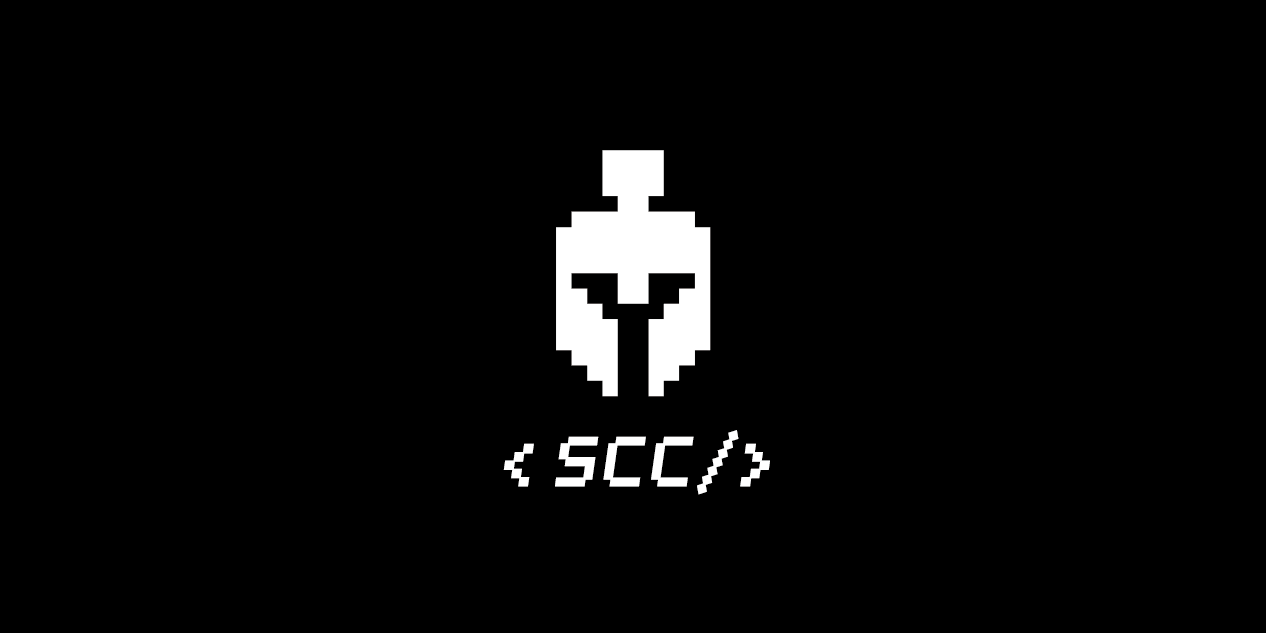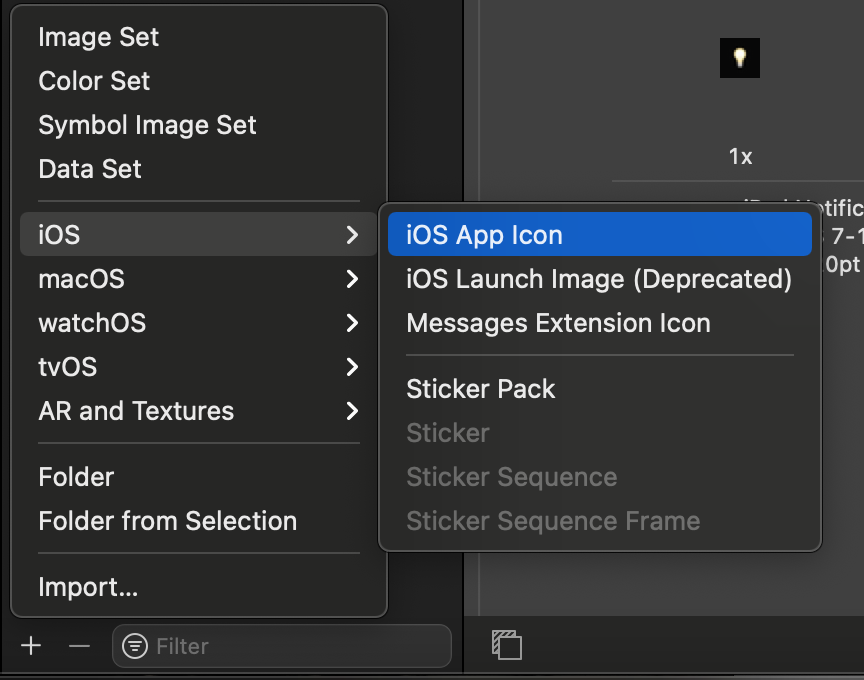화면 구성

ImageView - Flashlight 이미지 삽입
Label - App Title
Button - On / Off 버튼
App Icon
제공되는 App Icon Set을 이용하여 Icon 설정
- Assets.xcassets에 AppIcon을 선택한다.
만약 없다면
하단의 + 버튼 -> iOS -> iOS App Icon
- 값에 맞는 이미지를 옮겨준다.
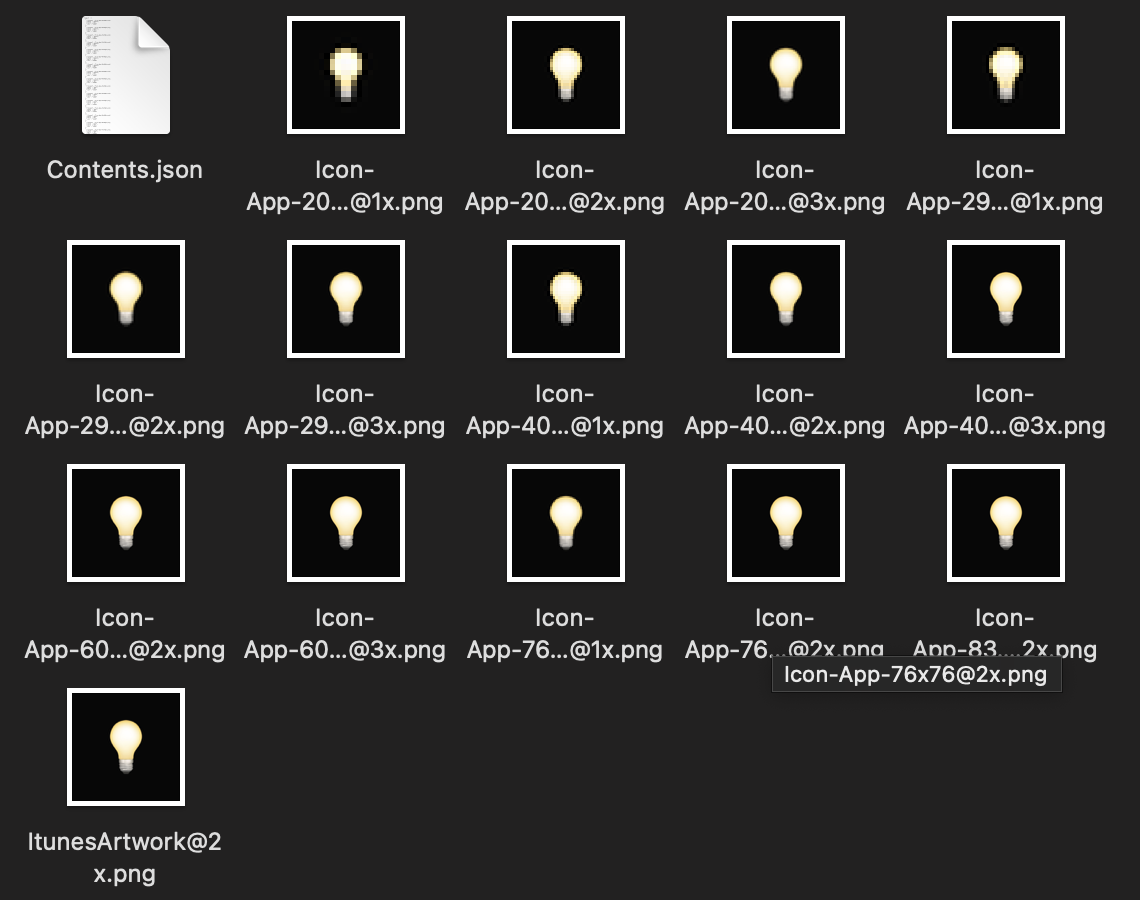
제공되는 아이콘은 위와같이 20x20 1x, 20x20 2x, 20x20 3x로 제공된다.

하지만 App Icon은 위와같이 40x40 58x58 크기의 이미지를 넣으라고 안내되어있다.
따라서 제공되는 아이콘의 크기 값을 계산해서 삽입하여야 한다.
예를들어, 40x40에는 20x20 2x 아이콘 또는 40x40 1x가 들어갈 수 있다. 58x58에는 29x29 2x가, 120x120에는 40x40 3x 또는 60x60 2x가 들어갈 수 있다.
Color Assets
Assets.xcassets에 자신이 원하는 색을 넣을 수 있다.
하단의 + 버튼 -> Color Set 에서 설정이 가능하다.

아래와 같이 각각 평소 색상과 Dark 모드 적용시 나타날 색상을 지정할 수 있다.
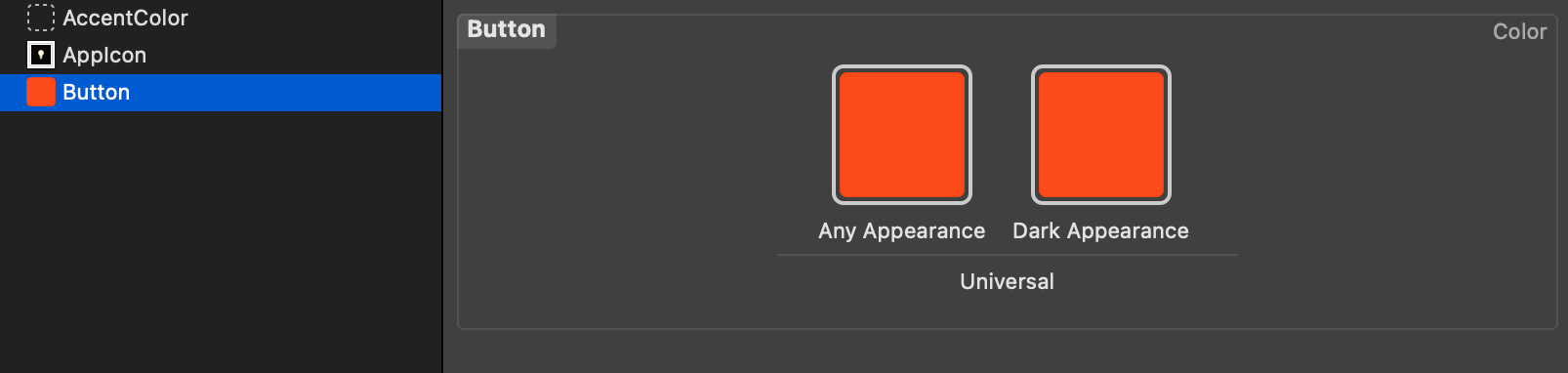
색 지정은 값을 직접 입력해주거나 Show Color Panel을 선택해 색상 페널에서 지정 가능하다.
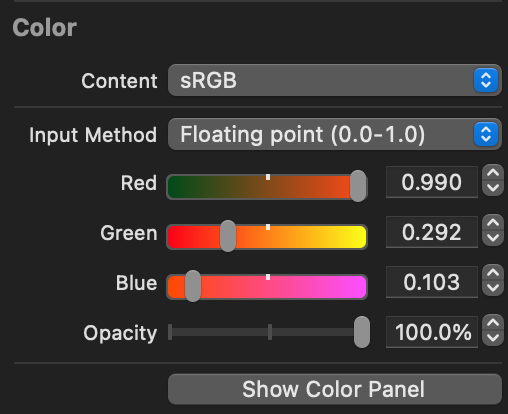
Code
어플은 Flashlight가 Off 상태일 때부터 시작한다.
따라서 Off 상태의 화면으로 구현해준다.
Off 상태 화면의 배경 색상과 app title의 색상을 viewDidLoad()에 구현해준다.
off 상태 배경 색상이 system에서 제공되는 color가 아니어서 color set을 지정하여 storyboard에 구현해주면 되지만 학습 및 과제 차원에서 code로 구현하였다.
ViewDidLoad는 뷰가 로드될 때의 상태이다. 즉, 뷰가 나타날때 화면 색상과 app title 색상이 구현된다.
override func viewDidLoad() {
super.viewDidLoad()
appTitle.textColor = UIColor.lightGray
view.backgroundColor = UIColor(red: 0.17, green: 0.25, blue: 0.30, alpha: 1.00)
}각각 On 버튼과 Off 버튼이 눌러졌을 때의 액션 코드이다.
On 버튼 또는 Off 버튼이 눌렸을 때의 app title의 색상, flashlight 이미지, 배경 색상을 지정해준다.
@IBAction func touchUpOnButton(_ sender: Any) {
appTitle.textColor = UIColor.black
flash.image = UIImage(systemName: "flashlight.on.fill")
view.backgroundColor = UIColor(red: 0.93, green: 0.70, blue: 0.25, alpha: 1.00)
}
@IBAction func touchUpOffButton(_ sender: Any) {
appTitle.textColor = UIColor.lightGray
flash.image = UIImage(systemName: "flashlight.off.fill")
view.backgroundColor = UIColor(red: 0.17, green: 0.25, blue: 0.30, alpha: 1.00)
}결과
소감
기초를 다루는 수업이라 따라가기도 쉽고 마음 편히 들을 수 있었다.